随着公司业务的逐渐壮大,最近维护公司网站服务器时,发现磁盘空空间不够用了,数据盘的40GB 空空间只有2.8GB可用,于是向领导申请预算扩充服务器的数据盘。详细教程如下:
先说服务器配置:
云服务提供商:阿里云
操作系统:CentOS 7.5 64位
在操作硬盘扩展之前,为了安全起见,请通过磁盘快照功能对服务器系统盘和数据盘进行备份;
然后在保证数据安全的情况下,关闭服务器,买盘空,配置完成后启动服务器;
接下来,进行如下操作:
1.使用SSH远程连接到服务器。
2.运行umount[文件系统名称]命令卸载主分区。
注意:如果在此操作过程中出现错误,首先关闭交换分区,卸载主机监控并停止与pagoda相关的服务。
(1)关闭交换分区:
swapoff -a(2)卸载主机监控(部分主机厂商有):
/usr/local/cloudmonitor/wrapper/bin/cloudmonitor.sh remove amp;amp; \ rm -rf /usr/local/cloudmonitor(3)停用(杀死占用/dev/vdb1的进程):
fuser -m -k /dev/vdb1(4)卸载主分区:
umount /dev/vdb1使用df -h检查卸载是否成功。如果看不到/dev/vdb1的信息,则卸载成功。
输出以下示例的结果:
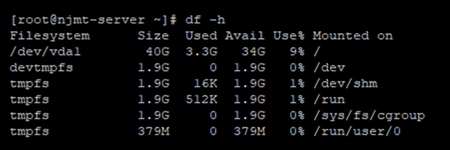
3.使用fdisk命令删除原始分区并创建一个新分区:
(1)运行命令fdisk -l,列出分区信息,记录扩展前数据磁盘的最终容量和第一个扇区位置。
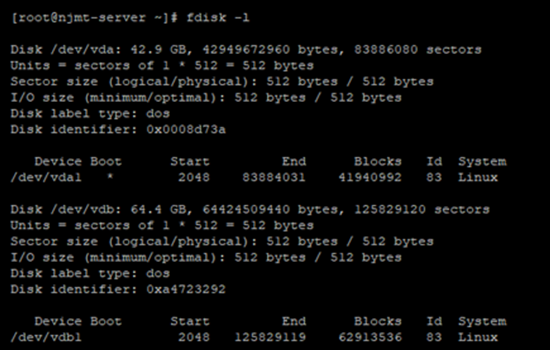
(2)运行命令fdisk[数据磁盘设备名称]进入fdisk界面
在本例中,命令是fdisk /dev/vdb。
d回车,回车删除原分区(删除分区不会导致数据盘数据丢失)。
输入n并按Enter键开始创建新的分区。
输入p并按Enter键选择创建主分区。
输入分区号,然后按回车键。这里只创建了一个分区,所以输入1。
输入第一个可用的扇区号:为了确保数据的一致性,第一个扇区需要与原始分区一致(在本例中,按Enter键取默认值)
输入最后一个扇区号:因为这里只创建了一个分区,所以按Enter键使用默认值。
输入wq,按回车键开始保存之前的分区操作。
磁盘分区操作示例图:
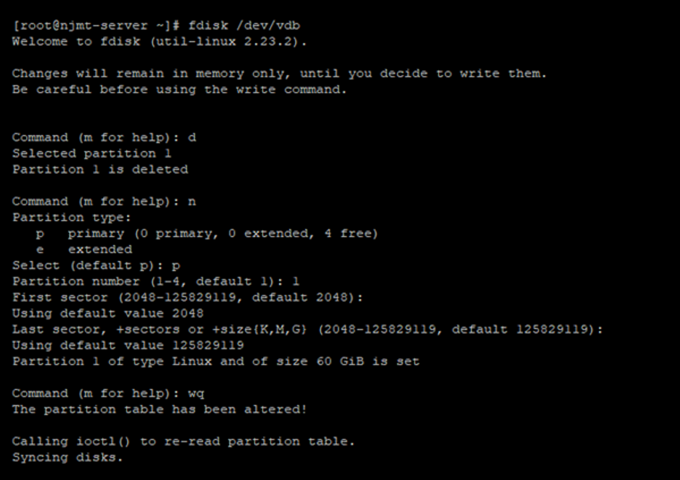
4.检查文件系统并更改文件系统大小。
(1)检查文件系统
e2fsck -f /dev/vdb1(2)更改文件系统大小。
resize2fs /dev/vdb1注意:
使用e2fsck时,系统需要检查和纠正文件系统元数据,所以速度慢,耗时长。请耐心等待。
正确使用e2fsck和resize2fs命令不会导致原始数据丢失。
5.将扩展的文件系统挂载到原始挂载点(如本例中的/www)。
mount /dev/vdb1 /www6.检查磁盘空和用法:运行命令df -h h。
如果显示扩展的文件系统信息,则意味着装载成功,您可以使用扩展的文件系统。
重启服务器重启所有环境和进程,本教程结束。


